ACCESSデータベースファイルの圧縮と修復方法[グラフィック]。
2022-01-16 02:13:39
DllHotstのプロセスが100%CPUを消費することについて説明します。
サーバーの正常なCPU消費率は75%以下であり、CPU消費率は上下するはずです。この問題があるサーバーは、突然CPUが
100%レベルになり、下がらない。タスクマネージャーを確認すると、CPUの空き時間を全て消費しているのはDLLHOST.EXEであり、管理人はこの状態で
この場合、管理者はIISサービスを再起動する必要がありました。不思議なことに、IISサービスを再起動した後はすべてうまくいったのですが、おそらくしばらくすると問題が再発したのでしょう。
直接的な原因
1つまたは複数のACCESSデータベースが複数の読み取りと書き込みの間に破損し、ASPスレッドがBLOCK状態のままMDACシステムがこの破損したACCESSファイルに書き込み、その結果他のスレッドは待つしかなく、IISはデッドロック状態になり、すべてのCPU時間がDLLHOSTで消費されます。
回避策
データベースをローカルにダウンロードし、ACCESSで開いて修復作業を行います。その後、ウェブサイトにアップロードしてください。もしうまくいかない場合は、新しいACCESSデータベースを作成し、元のデータベースからすべてのテーブルとレコードをインポートする方法しかないでしょう。その後、新しいデータベースをサーバーにアップロードしてください。
このページでは、簡単な圧縮・修復機能について説明します。
サーバーの正常なCPU消費率は75%以下であり、CPU消費率は上下するはずです。この問題があるサーバーは、突然CPUが
100%レベルになり、下がらない。タスクマネージャーを確認すると、CPUの空き時間を全て消費しているのはDLLHOST.EXEであり、管理人はこの状態で
この場合、管理者はIISサービスを再起動する必要がありました。不思議なことに、IISサービスを再起動した後はすべてうまくいったのですが、おそらくしばらくすると問題が再発したのでしょう。
直接的な原因
1つまたは複数のACCESSデータベースが複数の読み取りと書き込みの間に破損し、ASPスレッドがBLOCK状態のままMDACシステムがこの破損したACCESSファイルに書き込み、その結果他のスレッドは待つしかなく、IISはデッドロック状態になり、すべてのCPU時間がDLLHOSTで消費されます。
回避策
データベースをローカルにダウンロードし、ACCESSで開いて修復作業を行います。その後、ウェブサイトにアップロードしてください。もしうまくいかない場合は、新しいACCESSデータベースを作成し、元のデータベースからすべてのテーブルとレコードをインポートする方法しかないでしょう。その後、新しいデータベースをサーバーにアップロードしてください。
このページでは、簡単な圧縮・修復機能について説明します。
1. 問題のあるデータベースファイルjit8.mdbを例にとると、元のファイルサイズは、図のように17.2MBです。

2. このデータベースファイル jit8.mdb をローカルにインストールした Office Access 2003 で開くか、データベースファイルをダブルクリックするだけです。
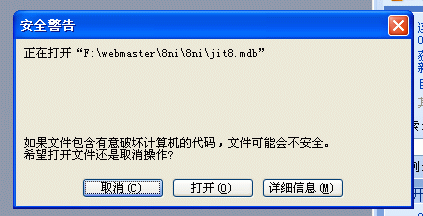
3. この時、データベースの構造を示すビューが出てきます。
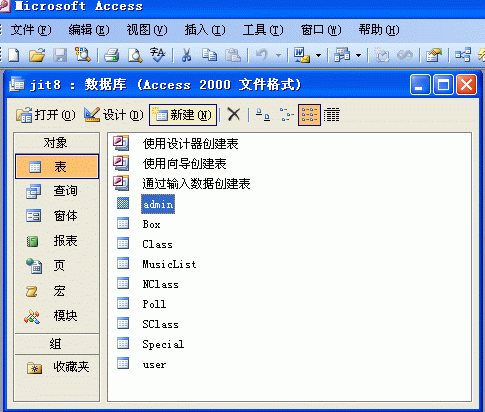
4. 上記「ツール」---「データベースユーティリティ」---「データベースの圧縮と修復」を実行します。図に示すように
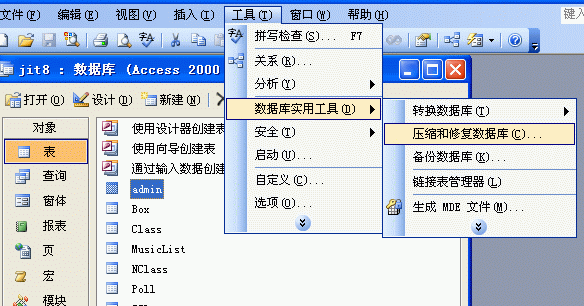
実行が完了したら、再び1に戻る。このとき、もう一度図のようにデータベースサイズを見てください。

6. 圧縮と修復は、次のようなサードパーティの補助ツールを使用して行うこともできます: http://www.repair-access.com/aar.exe
関連
-
AccessでMicrosoft JET Database Engine (0x80004005) not specifiedエラーを解決する。
-
小さなアクセスデータベースの記録を構築する
-
Accessデータベースは、ソリューションを更新することはできません書き込むことはできません
-
ACCESSデータベースは、ゼロのメソッドを共有するために自動番号のID値を変更するには
-
アクセス文字列処理機能
-
AccessでSQLを実行する方法
-
ACCESSのパラメータ付きクエリ、VBSCRIPT(ASP)およびC#(ASP.NET)関数付き
-
データベースから10個のランダムなデータを取得する4つの方法
-
Accessデータベースは、メソッドを解決するための難しさの開始以来
-
予約語・変数名リストへのアクセス
最新
-
nginxです。[emerg] 0.0.0.0:80 への bind() に失敗しました (98: アドレスは既に使用中です)
-
htmlページでギリシャ文字を使うには
-
ピュアhtml+cssでの要素読み込み効果
-
純粋なhtml + cssで五輪を実現するサンプルコード
-
ナビゲーションバー・ドロップダウンメニューのHTML+CSSサンプルコード
-
タイピング効果を実現するピュアhtml+css
-
htmlの選択ボックスのプレースホルダー作成に関する質問
-
html css3 伸縮しない 画像表示効果
-
トップナビゲーションバーメニュー作成用HTML+CSS
-
html+css 実装 サイバーパンク風ボタン
おすすめ
-
GridviewのButtonFieldのtextプロパティを取得する
-
Accessのデータ接続時にC#が常にdbo.mdbが見つからないと報告する問題
-
アクセスデータベースは、フィールドを追加し、フィールドを変更し、SQLステートメントでフィールドを削除する
-
Access to Sql Server の問題例
-
Accessに「検索キーワードに該当するレコードがすべて見つかりません」というエラーが表示される 解決方法
-
中型Accessデータベースの長期使用によるちょっとした経験とデメリット
-
ACCESSラーニングダイアリー
-
中国語Access2000速習講座 - 1.6 "主キー "を定義する
-
バックグラウンドのストアドプロシージャを呼び出すACCESSの実装方法
-
INNER JOIN構文で複数のテーブルを結合してレコードセットを作成する